約600ものテレビ番組を無料で視聴できるアプリ「TVer(ティーバー)」
ドラマから映画、アニメ、バラエティと幅広いジャンルの番組を楽しむことができます。
しかし、TVerアプリで動画を視聴しようとした時、アプリが開けないトラブルが発生することがあります。
このような場合、どのようなに対応すれば良いのでしょうか?
この記事では、TVerアプリが起動しない、開かない不具合・バグの対処法を解説します。
目次
TVerが起動しない、開かない原因は?
TVerアプリが起動しない、開かない場合、下記のような原因が考えられます。
<主な原因>
- TVerアプリのバグ・不具合
- スマホのバグ・不具合
- 通信できない状態
- TVerアプリの推奨環境外
- TVer側の障害
自分の環境が原因で発生している問題については、不具合箇所を直すことで解決できる可能性があります。
一方、TVer側の障害などは、TVer側での対応が必要になるケースが多く、自力で何かしても解決できないことがほとんどです。このような場合は、障害の回復をしばらく待つことになります。
TVerが起動しない、開かない不具合・バグの対処法
下表は、TVerアプリが起動しない、開かない時の原因別の対処法です。
| 原因 | 主な対処法 |
| TVerアプリのバグ・不具合 | TVerアプリを再起動する、アップデートする、キャッシュを消去する、再インストールする |
| スマホのバグ・不具合 | スマホを再起動する |
| 通信ができない状態 | 通信状態を改善する |
| TVerアプリの推奨環境外 | OSアップデートをする |
| TVer側の障害 | TVerの障害情報を確認する、しばらく時間を置く |
※動作確認環境:TVerアプリバージョン iOS版Ver.5.1.6&Android版Ver.5.1.8、iPhone 14 Pro(iOS16.2)、Pixel 6a(Android13.0)
TVerを再起動する
TVerアプリの動作不良などにより、アプリが開かなくなることがあります。
一時的なエラーや不具合の場合は、TVerアプリを再起動することで不具合が解消される可能性があります。
<iPhoneの場合:TVerアプリを再起動する方法>
- 画面下から上にスワイプして、画面に指を付けた状態で止めます。Appスイッチャーが表示されたら指を離します。(※iPhone SEなど、ホームボタンが搭載されている機種は、【ホームボタン】をダブルクリック)
- 【TVerのアプリプレビュー】を上にスワイプします。
- ホーム画面に戻して【TVer】をタップします。
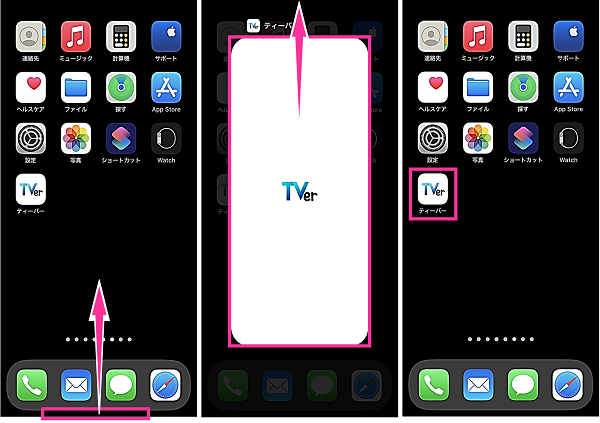
<Androidの場合:TVerアプリを再起動する方法>
- 画面下から上にスワイプして、画面に指を付けた状態で止めます。マルチタスク画面が表示されたら指を離します。(※機種・設定によっては【マルチタスクボタン】をタップ)
- 【TVerのアプリプレビュー】を上にスワイプします。
- ホーム画面やアプリ一覧にある【TVer】をタップします。
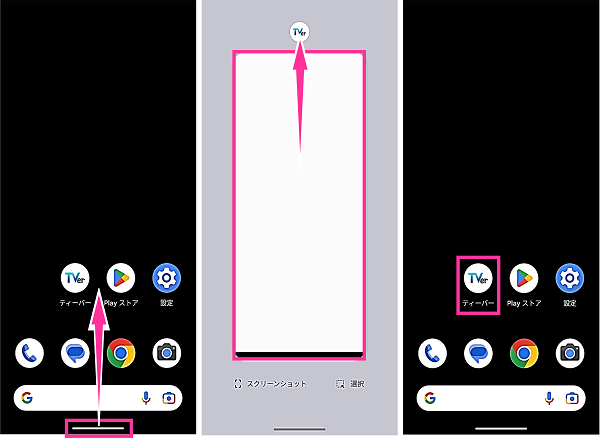
TVerをアップデートする
TVerに限らず、アプリのバージョン単位でバグが見つかることがあります。
インストールしているバージョンに不具合があることで、TVerを開けなくなっている可能性があります。
アプリストアでTVerアプリをアップデートできるか確認し、アップデート可能な場合は最新バージョンに更新してみましょう。
<iPhoneの場合:TVerをアップデートする方法>
- App Storeを開きます。
- 右下の【検索】をタップします。
- 検索フォームで「tver」を検索します。

- 【TVer】をタップします。
- TVerの詳細画面が表示されるので、アップデートの内容を確認して【アップデート】をタップします。
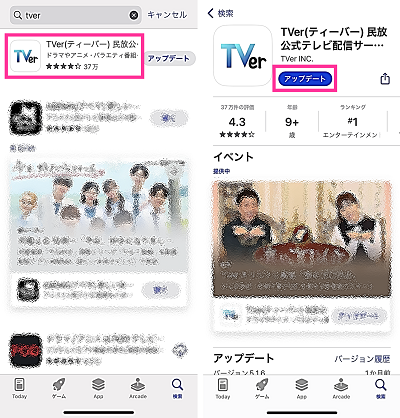
<Androidの場合:TVerをアップデートする方法>
- 【TVer】のアイコンを長押しします。
- 【ⓘ(アプリ情報)】をタップします。
- 下にスクロールして【アプリの詳細】をタップします。
- TVerの詳細画面が表示されるので、アップデートの内容を確認して【更新】をタップします。
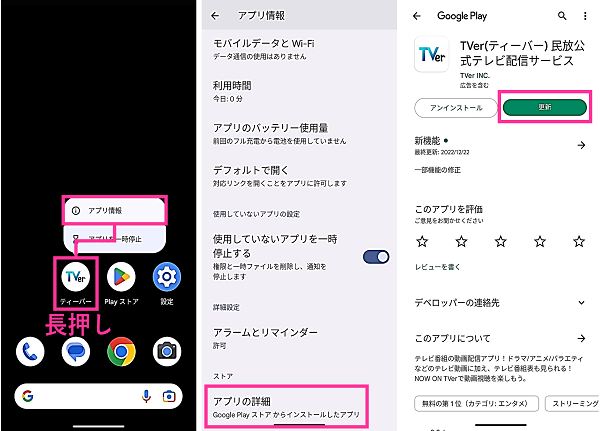
通信状態を改善する
TVerを利用するには、インターネットに接続できる環境にある必要があります。
TVerを起動させたときに「通信エラー」が表示される場合、スマホの通信状態が悪い可能性が高いです。
ブラウザなどの他のアプリを開いて、インターネットに繋がるか確認してください。もしインターネットに接続できない場合は、ご自身の状態に適した対処法を試してみましょう。
<主な対処法>
- Wi-Fi回線やモバイル回線を切り替える
- 電波が良好な場所に移動する
- 自己所有のWi-Fiの場合は、Wi-Fiルーターやモデムを再起動する
- 機内モードなど、スマホの設定を確認する
スマホを再起動する
スマホ本体の異常により、TVerアプリを起動できなくなる場合があります。
スマホに問題が生じているようであれば、本体の再起動を試してみましょう。
スマホの再起動が完了したら、TVerアプリを起動できるか確認してみてください。
<iPhoneを再起動する方法>
- iPhoneの本体側面にある【サイドボタン】と【音量を下げるボタン(音量を上げるボタン)】を同時に長押します。(※iPhone SEなど、ホームボタンが搭載されている機種は【電源ボタン】のみを長押し)
- 【電源アイコン】を右にスライドします。
- 電源が切れたことを確認して【サイドボタン】を長押しします。

<Androidを再起動する方法>
- スマホ本体側面にある【電源ボタン】と【音量を上げるボタン】を同時に押します。(※機種によっては【電源ボタン】を長押し)
- 電源メニューが表示されたら【再起動】をタップします。(または【電源を切る】をタップして、電源が切れたことを確認してから【電源ボタン】を長押しして電源を入れてください)

TVerのキャッシュを消去する
TVerに溜まっているキャッシュが原因で不具合が起きることがあります。
Androidの場合は、下記の手順でキャッシュを消去して、改善されるか確認してみましょう。
iPhoneの場合は、TVerのキャッシュ消去機能が搭載されていないため、次節で紹介している「TVerの再インストール」を試してください。
<Androidの場合:TVerのキャッシュを消去する方法>
- 【ティーバーのアイコン】を長押しします。
- 【ⓘアプリ情報】をタップします。
- 【ストレージとキャッシュ】をタップします。
- 【キャッシュを削除】をタップします。
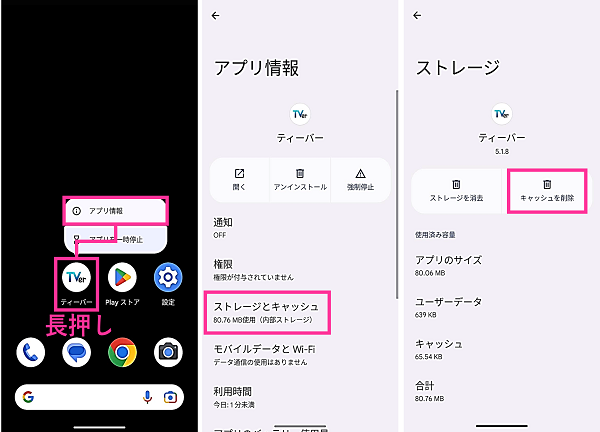
TVerを再インストールする
TVerアプリの再起動やアップデートで不具合が解消されない場合、再インストールを試してみましょう。
TVerを再インストールする過程で、アプリを削除するため、TVerに保存しているデータ(お気に入りやあとでみるなど)は消えてしまうので、ご理解のうえ実行してください。
また、TVer IDでログインしている場合は、再ログインが必要になるので、パスワードなどのログイン情報を事前に確認しておいてください。
<iPhoneの場合:TVerを再インストールする方法>
- 【TVerのアプリアイコン】を長押しします。
- 【Appを削除】をタップします。
- 【Appを削除】をタップします。
- 【削除】をタップします。
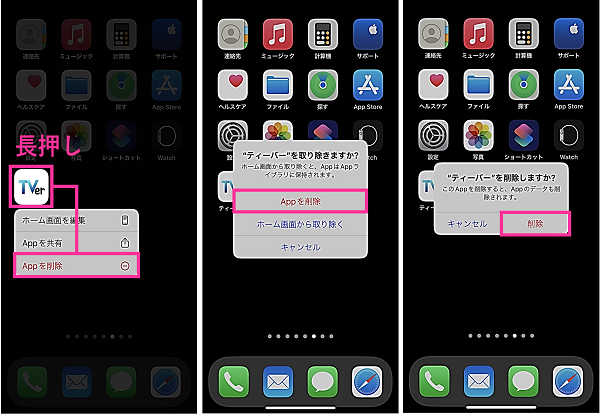
- ホーム画面などにある【App Store】をタップします。
- 右下の【検索】をタップして、「tver」を検索します。
- TVerの横にある【雲マーク】をタップします。

<Androidの場合:TVerを再インストールする方法>
- ホーム画面などにある【TVerのアプリアイコン】を長押しします。
- 【ⓘアプリ情報】をタップします。
- 下の方にある【アプリの詳細】をタップします。

- TVerの詳細画面が表示されたら【アンインストール】をタップします。
- TVerアプリを削除して問題なければ【アンインストール】をタップします。
- アンインストールが完了後【インストール】をタップします。
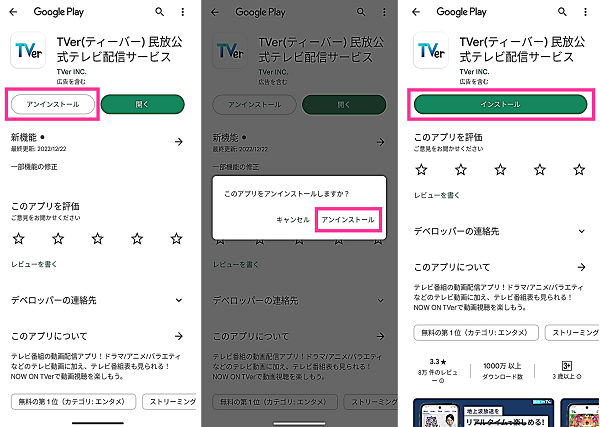
OSをアップデートする
TVer公式で案内している推奨環境外であることが原因で、正常に動作しなくなっている可能性があります。
<TVerの推奨環境>
- iOS13以上
- iPadOS14以上
- Android7以上
※2023年1月20日、TVerのヘルプページにて確認
推奨環境外の場合は、OSのアップデートを検討してみてください。
<iPhoneの場合:iOSをアップデートする方法>
- 設定アプリを開きます。
- 【一般】をタップします。
- 【ソフトウェアアップデート】をタップします。
- 【ダウンロードしてインストール】をタップします。
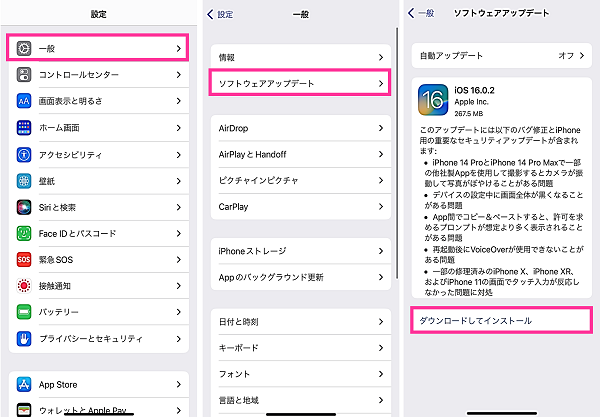
- パスコードの入力画面が表示された場合は、設定済みのパスワードを入力します。
- 【モバイルデータ通信を使用しない】または【モバイルデータ通信を使用】をタップします。
- アップデート内容に問題なければ【今すぐインストール】をタップします。
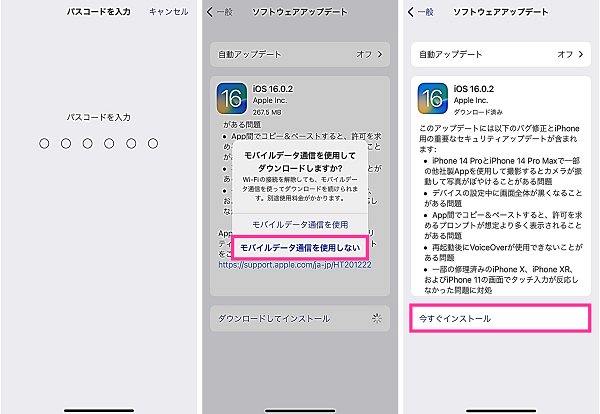
※画像は、iPhone 13 ProでiOS16.0からiOS16.0.2にアップデートした時のものです。
<Androidの場合:Android OSをアップデートする方法>
- 設定アプリを開きます。
- 【システム】をタップします。
- 【システムアップデート】をタップします。(※「お使いのシステムは最新の状態です」と表示された場合は【アップデートをチェック】をタップ)
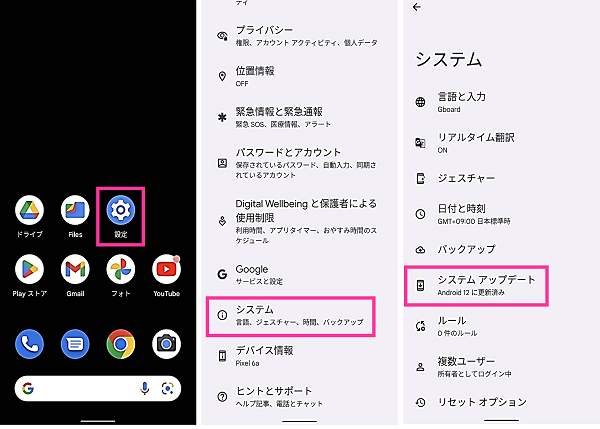
- アップデート内容に問題なければ【ダウンロードとインストール】をタップします。
- 【今すぐ再起動】をタップします。(後からアップデートする場合は、左下の【2:00 以降に再起動】をタップします)
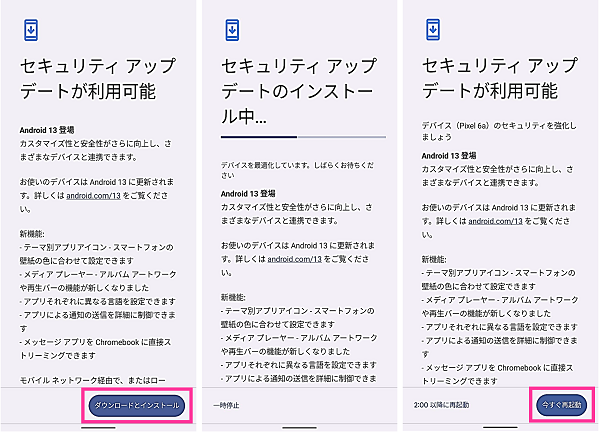
※画像は、Google Pixel 6aでAndroid12からAndroid13にアップデートした時のものです。
TVerの障害情報を確認する
TVer側で障害が発生していることが原因で、TVerアプリが開かなくなっていることも可能性として考えられます。
TVerの公式Twitterアカウントで障害情報が発信されていないか確認してみましょう。
TVerの公式Twitterアカウント:TVerおすすめ(@TVer_official)
障害発生していても、すぐには公式情報が出ていない場合があります。障害が起きている場合は、他のユーザーも同じようにアプリを起動できなくなっていることが多いです。
TwitterやYahooリアルタイム検索の機能を使って「TVer 起動しない」と入力して、他のユーザーの情報を探せます。TVerを開けないユーザーが複数、同時間帯にいる場合は、障害の可能性が高いです。
障害が原因でTVerが使えない場合は、復旧するまでしばらく待つか、公式の指示に従い対応するようにしましょう。

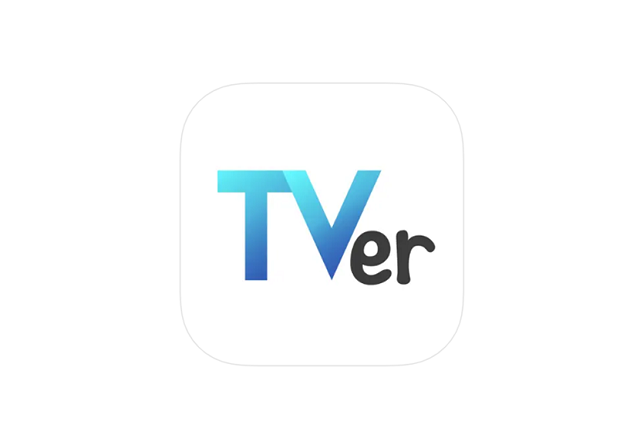


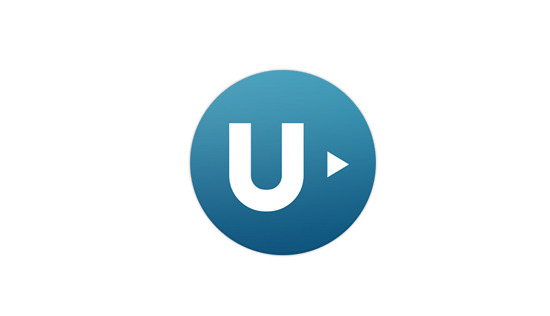

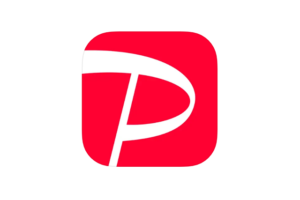








コメントを残す